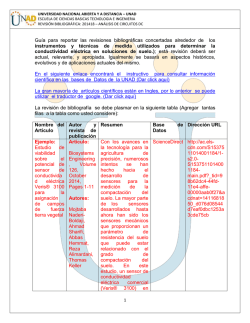Manual de uso - INGKA Educación
Sistema de Adquisición de Datos I NGKA -S AD Guía de Uso Introducción I NTRODUCCIÓN El sistema de adquisición de datos I NGKA -S AD es una interfaz entre el ambiente y el mundo digital, sirviendo como herramienta pedagógica para diversas experiencias educativas. La placa posee cuatro puertos donde se conectan los sensores I NGKA para acceder a ellos desde la computadora. Figura 1.1: Imagen del sistema de adquisición de datos I NGKA -S AD. La placa I NGKA -S AD soporta hasta cuatro sensores operando simultáneamente, permitiendo medir en tiempo real distintas variables de interés. En conjunto con el software de I NGKA, brindan un marco ideal para una gran variedad de experiencias de laboratorio y del aula. El sistema I NGKA -S AD es muy fácil de usar y es posible comenzar a medir en tan solo dos pasos. 1 I NTRODUCCIÓN 2 Guía rápida para el uso del sistema de adquisición I NGKA -S AD: Guía rápida 1. Instalar el programa I NGKA en el sistema operativo Linux utilizando el CD de instalación o reiniciar la computadora utilizando un Live-USB de I NGKA. 2. Acceder a la aplicación I NGKA desde el menú Educación de la lista de programas. 3. Conectar el sistema I NGKA -S AD a la computadora mediante el cable USB. Se encenderá el led rojo PC indicando la correcta alimentación de la placa. G UÍA RÁPIDA 4. En la ventana principal del programa I NGKA, hacer clic en el botón Conectar. El led de la placa cambiará al color verde indicando que ésta ha sido reconocida. 5. Conectar el sensor que se desee utilizar sobre el panel frontal. El sensor será reconocido automáticamente por el sistema y se encenderá un led verde junto al conector. 6. Dar clic en Inicio para comenzar a medir! 7. Para finalizar una medición, dar clic en Fin o simplemente cerrar el gráfico de medición. Es importante no desconectar el sensor durante la medición. 8. Para desconectar el sistema, deshabilitar primero la placa mediante el boton Desconectar. Luego es posible cerrar el programa y desenchufar el cable USB. 3 G UÍA RÁPIDA 4 El sistema de adquisición de datos fue diseñado para trabajar junto con el software desarrollado por I NGKA. Software y hardware trabajan en conjunto, y ambos sistemas se autentifican mutuamente cuando la placa I NGKA S AD es detectada. Por lo tanto, el primer paso antes de utilizar el sistema I NGKA -S AD y los sensores de I NGKA es instalar correctamente el software correspondiente. Prepar la PC Sistemas Linux La versión actual del software I NGKA es compatible con sistemas basados en Linux, en particular con Ubuntu 12.04 o superior, el sistema Huayra1 y otros sistemas basados en Debian. Dentro del CD de instalación de I NGKA se encuentra una carpeta llamada Repositorio, y allí los distintos instaladores con el formato: ingka_<ver>_<arq>_<sist>.<ext> ver Versión del software I NGKA. Se recomienda utilizar la última versión disponible. P REPAR arq Arquitectura del sistema operativo, 32bit (i686) o 64bit (x86_64). LA sist Sistema operativo. Por el momento son soportados los sistemas basados en Debian o Ubuntu. PC ext Extensión del paquete. Por el momento, todos los paquetes se encuentran en formato .deb Una vez elegida la versión a instalar, simplemente debe hacerse doble-clic sobre el paquete o instalar con el manejador de software preferido (Gdebi, Synaptic, etc). Si no se encuentra aquí la versión de software compatible con su sistema operativo Linux, si desea descargar una versión más reciente del software o simplemente tiene dudas sobre la instalación, visite nuestra página web www.ingka.com.ar y póngase en contacto con nosotros. Para instalar el software I NGKA se deben tener permisos de superusuario. Dependencias de software Algunos sistemas operativos pueden requerir librerías adicionales, que deben ser instaladas previamente a la instalación del software I NGKA. Para los sistemas compatibles actualmente, Ubuntu: no necesitan librerías adicionales. 1 Sistema operativo basado en Debian y desarrollado por el programa Conectar Igualdad de Argentina. 5 Debian: sólo se debe instalar la librería libserial0. Si esta librería no está incluida en el repositorio del sistema, puede descargarse del repositorio oficial http://libserial.sourceforge.net/ Live-USB En este caso se debe disponer de dos puertos USB, uno para el dispositivo de arranque y otro para conectar la placa I NGKA -S AD. P REPAR LA PC 6 Para poder utilizar los equipos de I NGKA en computadoras donde no hay un sistema Linux disponible, hemos preparado un sistema de arranque Live-USB. Este permite correr un sistema operativo compatible con la placa I NGKA -S AD directamente desde un dispositivo de almacenamiento (pendrive) preparado para tal fin. Cabe aclarar que el procedimiento no modifica el sistema operativo y los programas que están instalados en el disco rígido de la computadora. Una vez que se termina de utilizar los equipos de I NGKA, se reinicia la máquina extrayendo el Live-USB y se recupera el sistema operativo original. Con este método es posible probar los equipos de I NGKA y utilizarlos en cualquier computadora compatible con un arranque o boot USB. Para obtener un dispositivo de arranque Live-USB de I NGKA, visite nuestra página www.ingka.com.ar y póngase en contacto con nosotros. La Placa Utilización El sistema de adquisición I NGKA -S AD cuenta con un cable USB para conectar a la computadora y un panel frontal donde se conectan los sensores y se indica con un led el estado de la placa. La placa encenderá primero un led rojo, indicando que ha sido conectada a la alimentación. Una vez que el software ha verificado la conexión, el led pasará al color verde. De los cuatro puertos frontales, dos corresponde a sensores analógicos y dos a sensores digitales. Por favor consulte la Guía de Uso de cada sensor para verificar con qué tipo de conexión es compatible. De cualquier modo, el software le indicará automáticamente si alguno de los sensores se ha conectado en el lugar equivocado. El software Ventana de Adquisición Al ejecutar el software I NGKA aparecerá la ventana INGKA - Adquisición, similar a la que se muestra en la figura 4.1. Esta es la ventana principal de comandos, que brinda información sobre el estado de la placa y los sensores, permite comenzar o finalizar una medición y da acceso a mediciones anteriores. U TILIZACIÓN Figura 4.1: Menú principal del sistema de adquisición I NGKA. 7 Abrir y Guardar En la parte superior del la ventana de adquisición se encuentra la barra de herramientas, que permite guardar una medición o cargar mediciones anteriores. Conexión Esta parte del menú consta de dos botones, Conectar y Desconectar. Mediante el botón Conectar, el programa verifica que la placa I NGKA -S AD esté conectada en alguno de los puertos USB de la computadora. Luego de esta verificación, el sistema queda a la espera de que se conecte algún sensor. Mediante el botón Desconectar se cierra la comunicación entre la computadora y la placa, y recién entonces es seguro desconectar el cable USB. Sensores U TILIZACIÓN Una vez establecida la conexión, el sistema verifica continuamente el estado de los cuatro puertos del panel frontal. Cuando en alguno de ellos se conecta un sensor I NGKA, el indicador correspondiente se ilumina mostrando el nombre del sensor detectado. Bajo estas condiciones el sistema está listo para comenzar a medir desde el botón Inicio. Al conectar un sensor, este toma ciertos valores de configuración por defecto, como el tiempo entre mediciones, promedios por punto, etc. Estos parámetros de configuración pueden ser modificados dentro del menú de opciones correspondiente a cada sensor. Para acceder a este menú, dar clic al botón contiguo al nombre del sensor. Para más detalles sobre como configurar cada sensor, referirse a la Guía de uso particular del dispositivo. Adquisición Por último, en la parte inferior de la ventana de adquisición aparecen dos botones: Inicio y Fin de una medición. Estos botones se habilitan una vez que hay al menos un sensor conectado. Al presionar Inicio, se abrirá una nueva ventana Ingka - Figura con los valores medidos en tiempo real. Para finalizar una medición, simplemente dar clic al botón Fin en la ventana de adquisición o cerrar la ventana de medición correspondiente. Es importante no desconectar el sensor mientras se realizando una medición. 8 Ventana de Medición Utilización La ventana INGKA - Figura se abrirá cada vez que comience una nueva medición, y actualizará en el gráfico los valores que se adquieran en función del tiempo. Típicamente, la ventana de medición es como se muestra en la figura 4.2. Figura 4.2: Ventana de medición para los sensores Ingka. Una vez que se detiene la adquisición de datos, se habilitan diversas opciones relacionadas con el análisis de la medición. Menú Archivo y Editar U TILIZACIÓN Mediante el menú Archivo es posible guardar la medición actual en el formato <archivo>.sig. Esto permite volver a una medición en cualquier momento para continuar su análisis, exportar el gráfico o los datos. El gráfico visible puede exportarse en los formatos eps , pdf o png, mientras que dentro del menú Editar existe la opción de copiar los datos medidos en el portapapeles del sistema. Menú Vista Este menú permite seleccionar los límites del gráfico y por lo tanto los datos que aparecen visibles. Es posible acercar o alejar el Zoom, y Autoescalar para que aparezcan todos los puntos medidos. También es posible mostrar sólo un conjunto de datos, seleccionando sobre la imagen la región que se desea mientras se mantiene apretado el botón izquierdo del ratón. Para deshacer esta acción, basta con Autoescalar el gráfico para mostrar nuevamente todos los puntos. 9 Menú Herramientas Este menú permite realizar análisis y transformaciones a los datos medidos. En particular, Suavizar: herramienta que permite filtrar parte del ruido de los datos y quedarse con aquellas variaciones de baja frecuencia. FFT: permite realizar la Transformada de Fourier (Fast Fourier Transform) y analizar los datos en el espacio de frecuencias. U TILIZACIÓN 10 Requerimientos para la PC Especificaciones Para una instalación completa del software, sistema operativo Linux basado en Debian o Ubuntu. Para correr el programa desde un Live-USB de I NG KA , posibilidad de bootear desde un dispositivo flash-USB. Un puerto USB para conectar el sistema I NGKA S AD. El placa I NGKA -S AD y el software de I NGKA fueron optimizados para requerir pocos recursos del sistema. Sin embargo se recomienda al menos 1Gb de memoria RAM y 1Ghz o superior de velocidad de procesador para obtener un buen desempeño. La tensión de alimentación de los componentes electrónicos es de 5 V y el límite de corriente total es de 500 mA, potencia que se suministra mediante el cable USB. Consideraciones generales El sistema de adquisición de datos I NGKA -S AD ha sido diseñado y optimizado para su uso en ambientes educativos. En este sentido, se deben tener en cuenta las siguientes recomendaciones. Siempre realizar experiencias en presencia de un adulto o responsable. Evitar los ambientes corrosivos, húmedos (mayor a 60 %) o calientes (mayor a 50 o C). Evitar el uso indebido de los componentes I NGKA o la utilización de agentes externos, ya que pueden dañar el sistema I NGKA -S AD, los sensores o la computadora. Ante cualquier duda, no dude en consultarnos. E SPECIFICACIONES Para una medición precisa de ciertas magnitudes, los instrumentos pueden requerir calibraciones adicionales a las suministradas de fábrica. 11 +54 11 15 4064-6859 [email protected] www.ingka.com.ar
© Copyright 2025